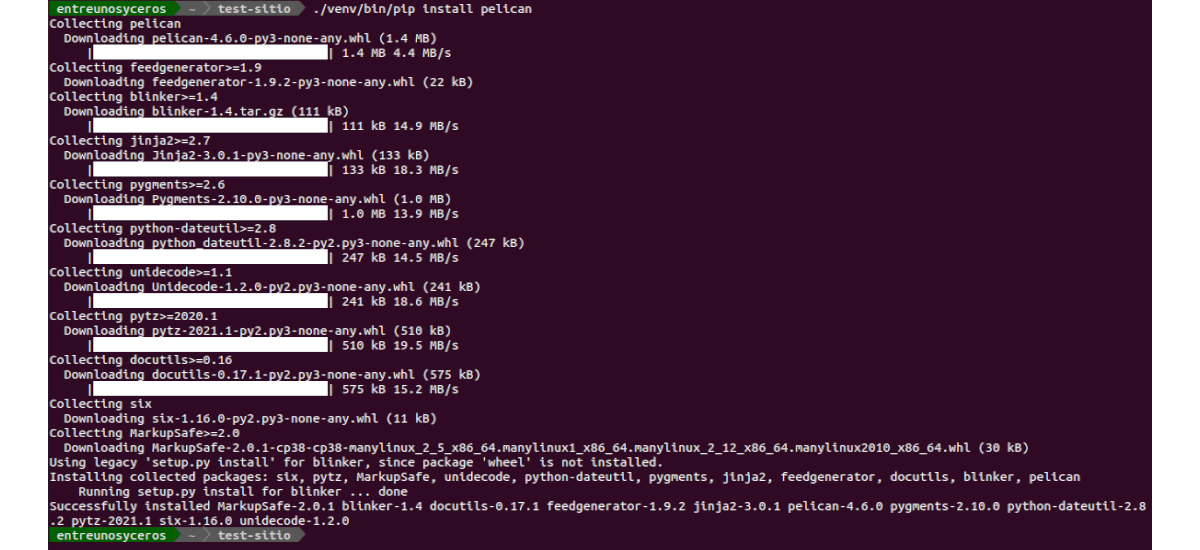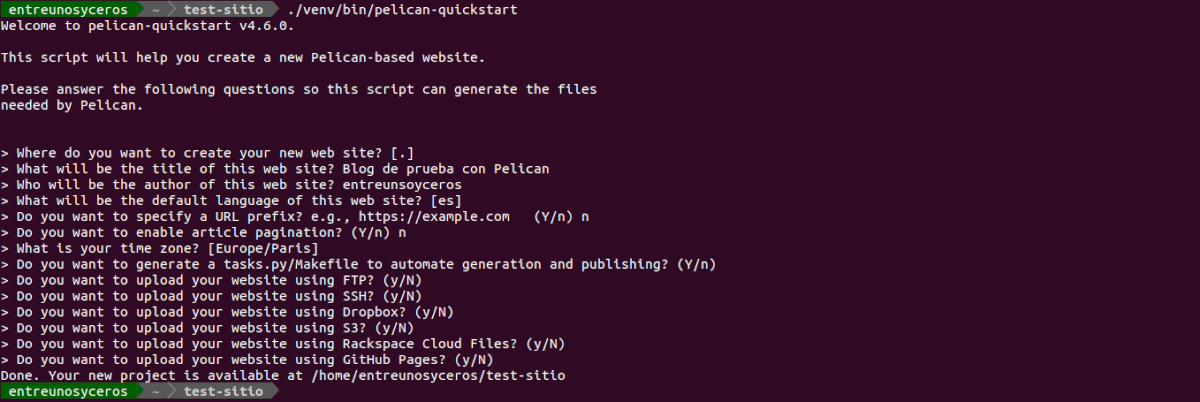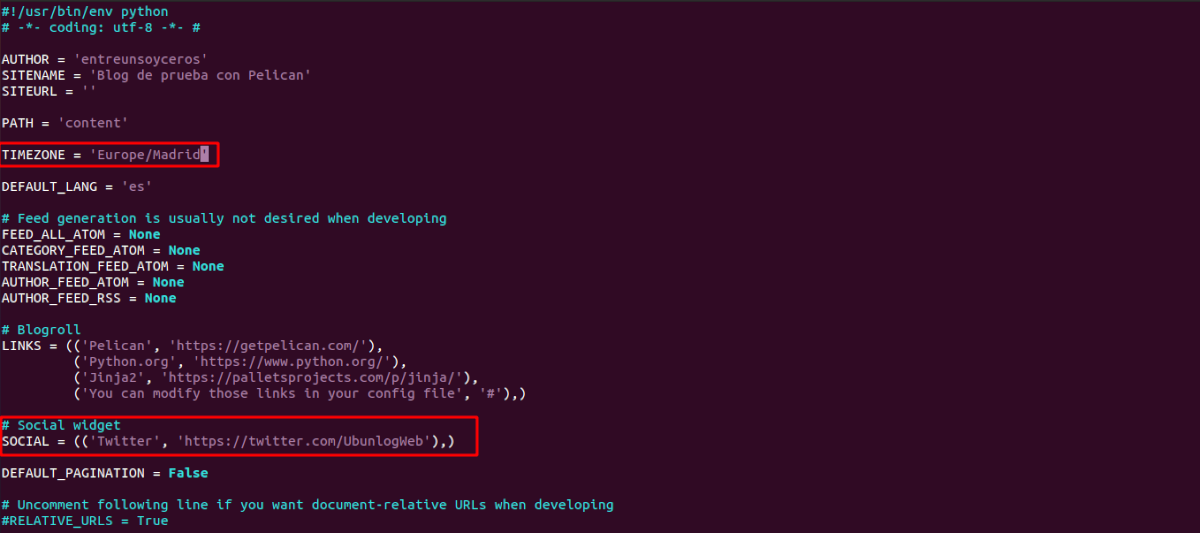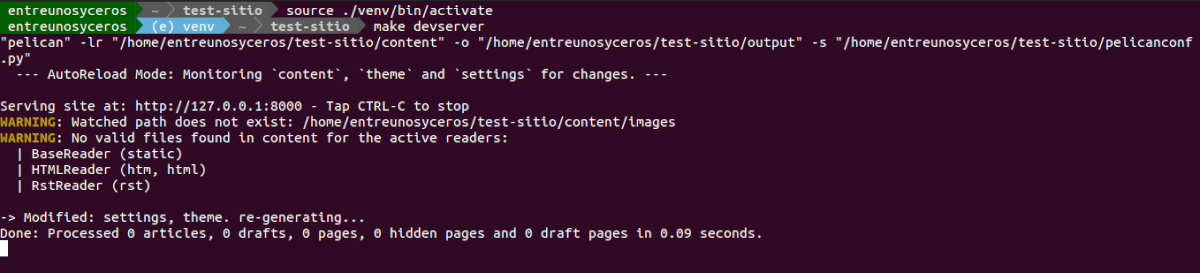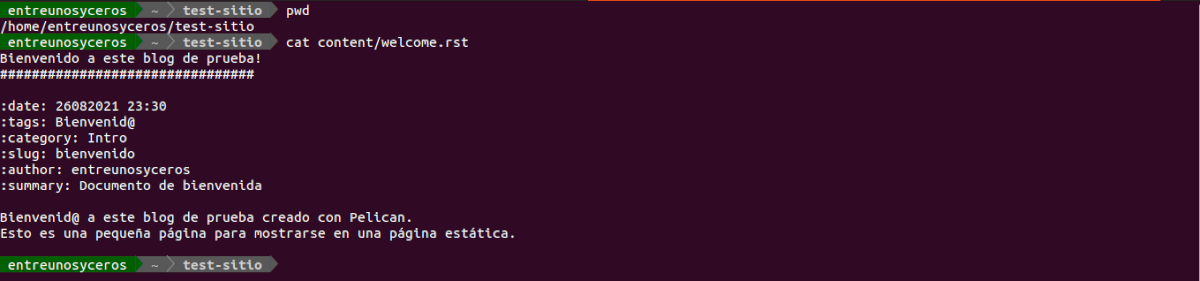આગામી લેખમાં આપણે પેલિકન પર એક નજર નાખવાના છીએ. પાયથોન વપરાશકર્તાઓ માટે આ એક સારો વિકલ્પ છે જે એક સરળ વેબસાઇટ અથવા બ્લોગને સ્વ-હોસ્ટ કરવા માગે છે. જો તમને કસ્ટમ વેબસાઇટ અથવા બ્લોગ બનાવવામાં રસ છે, તો તમારી પાસે આજે ઘણા વિકલ્પો ઉપલબ્ધ છે. પણ જો તમે સ્થિર વેબ પૃષ્ઠો સેવા આપવા માંગો છો, આ સ્થિર સાઇટ બિલ્ડર તમારા માટે ઉપયોગી હોઈ શકે છે. આ પ્રકારની એપ્લિકેશનો વપરાશકર્તા ઇચ્છે છે તે તમામ સ્થિર પૃષ્ઠો બનાવવા અને તેમને સંબંધિત મેટાડેટા સાથે લિંક કરવા માટે નમૂનાઓનો ઉપયોગ કરે છે.
જો તમે ઉપયોગ કરો છો પાયથોન અને તમે સ્થિર HTML પૃષ્ઠો બનાવવા માટે કંઈક શોધી રહ્યા છો, આ જનરેટર તમને તે કેવી રીતે કાર્ય કરે છે તેના આંતરિક ભાગો પર એક નજર નાખવાની મંજૂરી આપશે. તમે જાણો છો તે ભાષાનો ઉપયોગ કરવો સરળ બનાવે છે. જો તમને પાયથોન ન ગમતું હોય, તો અન્ય સ્થિર સાઇટ જનરેટર છે જે અન્ય ભાષાઓનો ઉપયોગ કરે છે.
પેલિકન એ પાયથોનમાં લખાયેલ સામાન્ય રીતે ઉપયોગમાં લેવાતું સ્થિર સાઇટ જનરેટર છે. પૂર્વ સીધો આધાર આપે છે ફરીથી રચાયેલ ટેક્સ્ટ અને માર્કડાઉનને ટેકો આપી શકે છે, જ્યારે જરૂરી પેકેજ ઇન્સ્ટોલ કરેલું હોય. બધા કાર્યો કમાન્ડ લાઇન ઇન્ટરફેસ ટૂલ્સ દ્વારા કરવામાં આવે છે (CLI), જે તેનાથી પરિચિત કોઈપણ માટે સરળ બનાવે છે. આ ઉપરાંત, તેનું સરળ ઝડપી પ્રારંભ સાધન વેબસાઇટ બનાવવાનું અત્યંત સરળ બનાવે છે.
પેલિકન સ્થાપન અને મૂળભૂત રૂપરેખાંકન
હું ઉબુન્ટુ 20.04 પર આ પ્રોગ્રામનું પરીક્ષણ કરી રહ્યો છું. અનુસરવાનું પ્રથમ પગલું હશે બનાવો વર્ચ્યુએલેનવ અને પેલિકન ઇન્સ્ટોલ કરો. આ ટર્મિનલ (Ctrl + Alt + T) ખોલીને અને તેમાં આદેશોનો ઉપયોગ કરીને કરી શકાય છે:
mkdir test-sitio cd test-sitio python3.8 -m venv venv ./venv/bin/pip install --upgrade pip
પાઇપ અપડેટ કર્યા પછી, અમે હવે કરી શકીએ છીએ પેલિકન સ્થાપિત કરો:
./venv/bin/pip install pelican
પેલિકન-ક્વિકસ્ટાર્ટ આદેશ ચલાવો
એકવાર ઇન્સ્ટોલ થઈ ગયા પછી, પેલિકન ક્વિક સ્ટાર્ટ CLI ટૂલ મૂળભૂત લેઆઉટ બનાવશે અને કેટલીક ફાઇલો જેથી આપણે શરૂ કરી શકીએ.
વસ્તુઓ સરળ રાખવા માટે, જ્યારે ઝડપી શરૂઆત ચલાવી ત્યારે મેં શીર્ષક અને લેખક માટે મૂલ્યોનો ઉપયોગ કર્યો અને જવાબ આપ્યો N url ઉપસર્ગ અને લેખના પૃષ્ઠ ક્રમાંકન માટે. બાકીના પ્રશ્નો માટે, મેં ડિફોલ્ટનો ઉપયોગ કર્યો. પછીથી રૂપરેખાંકન ફાઇલમાં આ સેટિંગ્સ બદલવી ખૂબ જ સરળ છે. ઝડપી શરૂઆત ચલાવી શકાય છે આદેશ સાથે:
./venv/bin/pelican-quickstart
જ્યારે તે પૂર્ણ થઈ જાય, ત્યારે અમે સેટિંગ્સના અમુક પાસાઓને બદલી શકીએ છીએ. આપણે તો બસ અમારા મનપસંદ ટેક્સ્ટ એડિટરમાં pelicanconf.py ફાઇલ ખોલો.
અંદર આપણે રેખા શોધી શકીએ:
TIMEZONE = 'Europe/Paris'
અને આપણે કરી શકીએ છીએ તમને રુચિ હોય તેવા દેશના સમય ઝોનમાં બદલો.
પેરા સામાજિક લિંક સેટિંગ્સ અપડેટ કરો, તમારે વેરિયેબલ શોધવું પડશે સોશિયલ en pelicanconf.py. તેમાં આપણે નીચે પ્રમાણે અમારી લિંક્સ ઉમેરી શકીએ છીએ:
SOCIAL = (('Twitter (#Ubunlog)', 'https://twitter.com/UbunlogWeb'),)
તમારે નોંધવું જોઈએ કે અંતે અલ્પવિરામ મહત્વપૂર્ણ છે. તે અલ્પવિરામ પાયથોનને ઓળખવામાં મદદ કરે છે કે ચલ વાસ્તવમાં એક સમૂહ છે. ખાતરી કરો કે તમે તેને કા deleteી નાખો.
સર્વર પ્રારંભ કરો
હવે જ્યારે અમારી પાસે સાઇટની મૂળભૂત બાબતો છે, અમે જોઈ શકીએ છીએ કે ક્વિકસ્ટાર્ટે વિવિધ હેતુઓ સાથે મેકફાઈલ બનાવી છે. તેમાંથી એક બનાવે છે devserver અમારા મશીન પર વિકાસ સર્વર શરૂ કરી શકે છે જેથી આપણે બનાવેલી દરેક વસ્તુનું પૂર્વાવલોકન કરી શકીએ. મેકફાઇલમાં ઉપયોગમાં લેવાતા CLI આદેશો અમારા PATH નો ભાગ હોવાનું માનવામાં આવે છે, તેથી પ્રથમ આપણે વર્ચ્યુલેનવને સક્રિય કરવું જોઈએ.
source ./venv/bin/activate make devserver
જ્યારે તે શરૂ થાય છે, અમે કરી શકીએ છીએ અમારું બ્રાઉઝર ખોલો અને URL પર જાઓ http://localhost:8000 બનાવેલ બ્લોગ જોવા માટે.
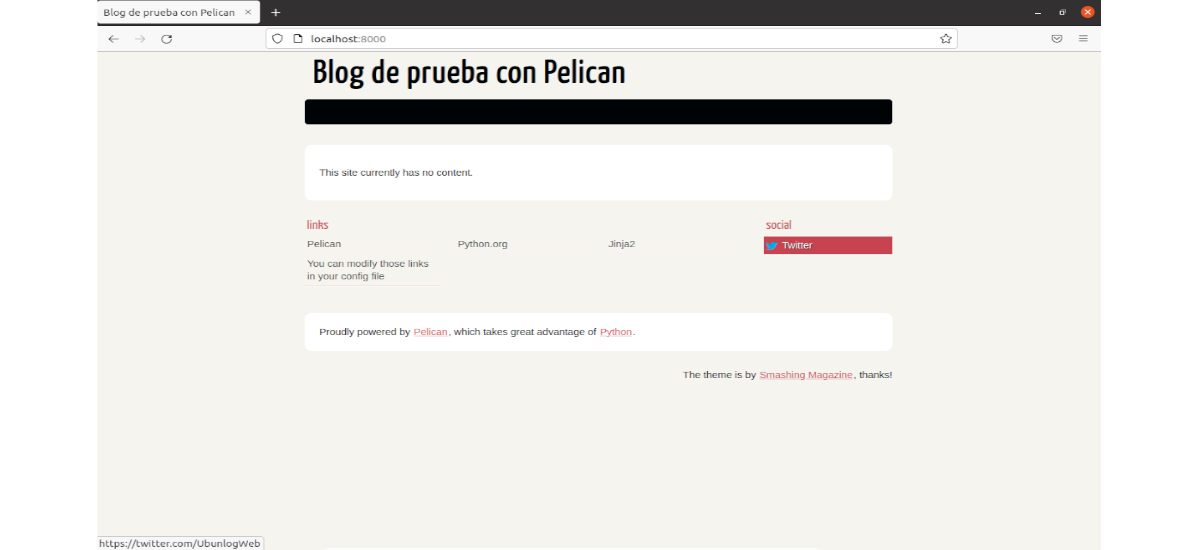
સામગ્રી ઉમેરો
હવે અમારી પાસે મૂળભૂત સાઇટ છે, અમે કેટલીક સામગ્રી ઉમેરી શકીએ છીએ. પ્રથમ, આપણે કહેવાય ફાઇલ બનાવીશું સ્વાગત છે સામગ્રી ડિરેક્ટરીમાં (સામગ્રી) સાઇટની.
અમારા પ્રિય લખાણ સંપાદક સાથે, અમે આ ફાઈલને નીચેના માળખાને અનુસરીને લખાણ સાથે બનાવીશું:
Bienvenid@ a este blog ###################### :date: 20210827 00:03 :tags: bienvenid@ :category: Intro :slug: bienvenida :author: ubunlog :summary: Documento bienvenida Bienvenid@ a este blog de prueba con Pelican. Esta es una pequeña página se va a mostrar como página estática. Pelican analiza automáticamente las líneas de metadatos (fecha, etiquetas, etc.).
ફાઇલ લખ્યા પછી, devserver ને આના જેવું કંઈક અપડેટ અને જનરેટ કરવું જોઈએ:
તમારી પરીક્ષણ સાઇટ ફરીથી લોડ કરો ફેરફારો જોવા માટે બ્રાઉઝરમાં.

મેટાડેટા આપમેળે પૃષ્ઠ પર ઉમેરવામાં આવ્યું હતું. બીજું શું છે, પેલિકને આપમેળે પ્રસ્તાવના કેટેગરી શોધી કા andી અને ટોચની નેવિગેશનમાં વિભાગ ઉમેર્યો.
વિષય બદલો
ઉપરોક્ત તમામ ઉપરાંત, આપણે સરળતાથી વિષય બદલી શકીએ છીએ. ભંડારમાં પેલિકન-થીમ્સ, તમે વપરાશકર્તાઓ દ્વારા બનાવેલ વિવિધ થીમ્સ શોધી શકો છો. નવી થીમ્સનું પરીક્ષણ કરવું ખૂબ જ સરળ છે, તમારે ફક્ત તેમને રીપોઝીટરીમાંથી ડાઉનલોડ કરવા પડશે, તેમને અમારા કમ્પ્યુટર પર સાચવો અને pelicanconf.py ફાઇલમાં નીચેની લાઇનને થીમના પાથ સાથે ઉમેરો:
THEME = "/home/tu-usuario/pelican-tema/nombre-del-tema"
Devserver તેના આઉટપુટને પુનર્જીવિત કરશે. નવી થીમ જોવા માટે બ્રાઉઝરમાં વેબ પેજ ફરીથી લોડ કરો.
પેલિકનનો આ એક નાનો પરિચય હતો. આ બધું સ્થાનિક મશીન પર કરવામાં આવ્યું હતું. જો તમે ઇચ્છો છો કે અન્ય લોકો તમારી સાઇટ જુએ, તો તમારે પૂર્વ-જનરેટ કરેલી HTML ફાઇલોને સર્વર પર અપલોડ કરવી પડશે. જો તમે આઉટપુટ પર વિગતવાર જુઓ પેલિકન-ક્વિકસ્ટાર્ટ, તમે FTP, SSH, S3 અને GitHub પૃષ્ઠોનો ઉપયોગ કરવાના વિકલ્પો જોશો.
તે હોઈ શકે છે આ જનરેટર વિશે વધુ માહિતી મેળવો પ્રોજેક્ટ વેબસાઇટ અથવા તમારામાં ગિટહબ રીપોઝીટરી.